حسنًا ، يعد جوجل كروم بالتأكيد أفضل متصفح ويب متاح لأنظمة تشغيل سطح المكتب والأجهزة المحمولة. علاوة على ذلك ، مقارنة بكل متصفح ويب آخر ، يوفر لك جوجل كروم المزيد من الميزات والخيارات.
إذا كنت تستخدم جوجل كروم لفترة من الوقت ، فقد تعلم أنه يحفظ تلقائيًا جميع علامات التبويب إذا قمت بإغلاق المتصفح عن طريق الخطأ. أيضًا ، هناك طريقة لاستعادة آخر جلسة تصفح على جوجل كروم.
ومع ذلك ، ماذا لو كنت تريد نسخ عنوان URL لجميع علامات التبويب المفتوحة في Chrome؟ لسوء الحظ ، لا يوجد خيار مباشر لنسخ عناوين جميع علامات التبويب المفتوحة مرة واحدة ، ولكن هناك حل بديل لنظام التشغيل Windows و Linux و Mac.
خطوات لنسخ عناوين URL لجميع علامات التبويب المفتوحة في كروم
في هذه المقالة ، سنشارك دليلًا تفصيليًا حول كيفية نسخ عناوين URL لجميع علامات التبويب المفتوحة في جوجل كروم. دعنا نتحقق.
الخطوة 1. أولاً وقبل كل شيء ، افتح جلسة التصفح التي تريد حفظها. على سبيل المثال ، أريد نسخ عناوين URL لثلاثة مواقع ويب.
الخطوة 2. افتح مواقع الويب وانقر على النقاط الثلاث> الإشارات المرجعية> وضع إشارة مرجعية على جميع علامات التبويب .
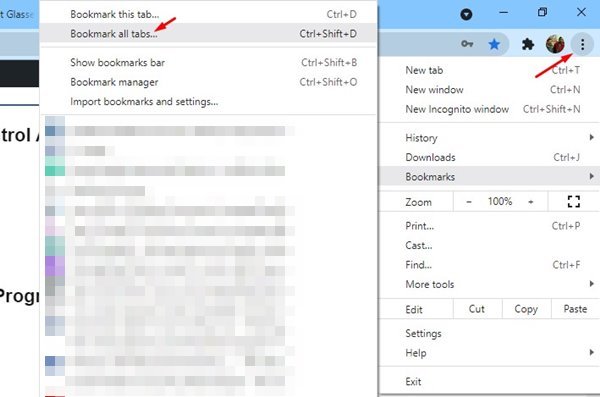
الخطوة الثالثة. أدخل اسم المجلد في نافذة Bookmark all tabs وانقر فوق الزر “حفظ” .
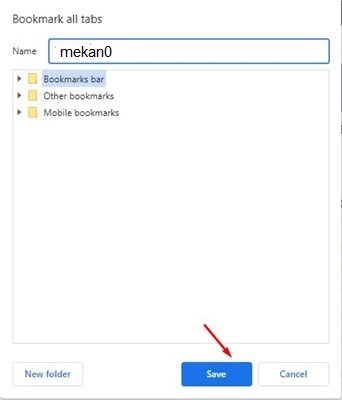
الخطوة 4. الآن انقر فوق النقاط الثلاث وحدد الإشارات المرجعية> مدير الإشارات المرجعية .
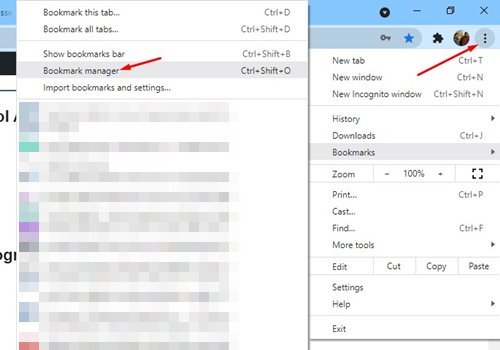
الخطوة 5. في مدير الإشارات المرجعية ، حدد المجلد الذي تم إنشاؤه حديثًا في الجزء الأيمن. تحتاج إلى النقر فوق الإشارة المرجعية الأولى والضغط على CTRL + A لتحديد كل إشارة مرجعية في القائمة.
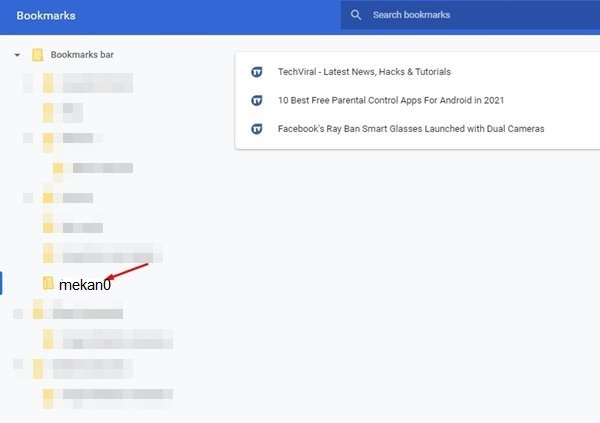
الخطوة 6. الآن فقط اضغط على الزر CTRL + C. افتح الآن أي محرر نصوص مثل Notepad واضغط على زر CTRL + V.

هذا هو! انتهيت. الآن سيكون لديك قائمة بجميع عناوين URL بتنسيق نصي.
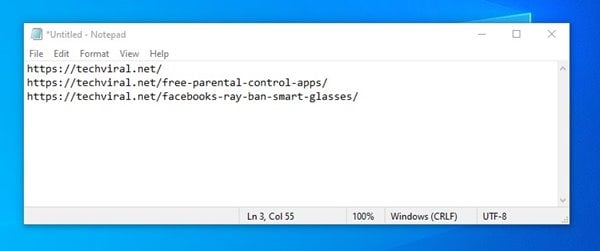
لذا ، فإن هذا الدليل يدور حول كيفية نسخ عناوين URL لجميع علامات التبويب المفتوحة في Google Chrome. آمل أن يكون هذا المقال قد ساعدك! يرجى مشاركتها مع أصدقائك أيضا. إذا كانت لديك أي شكوك تتعلق بهذا ، فأخبرنا بذلك في مربع التعليقات أدناه.








